Introduzione
Bisogna capire come funziona il file system di Linux. Molti neofiti hanno difficoltà a gestire i propri server Linux. Spesso si mettono nei guai perché non sanno come modificare le impostazioni predefinite o migliorare le prestazioni del loro sistema. La messa a punto del tuo server non solo ti aiuterà a migliorare l'efficienza complessiva del sistema, ma anche il numero di richieste alle tue applicazioni, database e file statici migliorerà notevolmente. In questa guida, sto usando Ubuntu 20.04. Tutte le istruzioni ei comandi sono validi per qualsiasi server Linux correlato che utilizza il sistema di pacchettizzazione apt.
Capire il file system Linux
Per prima cosa, proveremo a sapere che tipo di file system abbiamo sul sistema. Per capirlo, scriveremo il seguente comando:
$ cat /etc/fstab
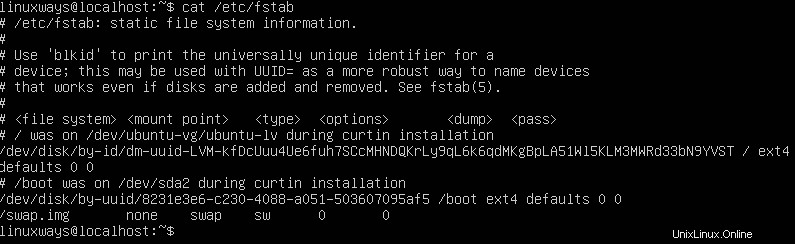
Questo ci mostra chiaramente che il file system di root utilizza ext4 file system sulla nostra macchina Ubuntu. Ha un nome come sda2 che può essere modificato. Per ora, non stiamo incasinando i nomi dei dischi.
Regolazione del file system
Ora abbiamo capito quale file system stiamo usando. È giunto il momento di imparare a sintonizzarlo. Un file system Tuned ci aiuta a rimuovere i blocchi danneggiati nel nostro disco e a migliorare la stabilità e la velocità.
Inseriamo il seguente comando sulla CLI e scopriamo se funziona:
$ sudo tune2fs -l /dev/sda2
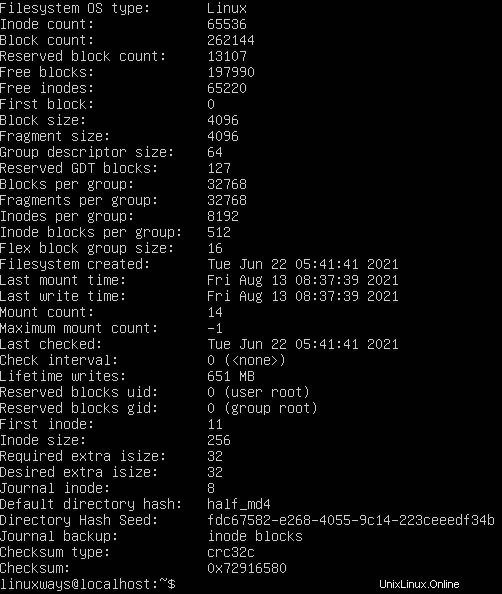
Come puoi vedere, ci ha fornito dati abbastanza buoni dopo la messa a punto. Possiamo vedere informazioni dettagliate quando è stato montato l'ultima volta o quando un utente ha scritto l'ultima volta sul disco.
Controlla gli attributi dei volumi logici
Il controllo degli attributi dei volumi logici ci aiuta a determinare se un determinato volume può essere utilizzato per la registrazione esterna o meno. Aiuta con i sistemi di database in cui conserviamo errori e registri su un volume separato.
Eseguiamo il comando e comprendiamo i volumi logici di ext4 file system. Devi essere rootato o utilizzare sudo per accedere ai volumi logici.
$ sudo lvdisplay
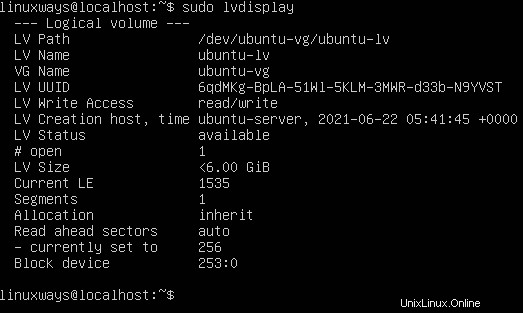
Come puoi vedere, abbiamo molte informazioni sui nostri volumi logici. Nel nostro caso, ne abbiamo solo uno sul nostro server.
Se hai bisogno di creare nuovi volumi logici, devi utilizzare lvdisplay per sapere come procedere invece di rompere il tuo sistema.
Controlla le statistiche del disco per prestazioni ottimali
Se ti dico che puoi imparare quali sono le vere statistiche del tuo disco, probabilmente salterai fuori dalla tua zona di comfort. Ma è vero. Puoi vedere le statistiche grezze del tuo sistema.
Se non hai iostat pacchetto già installato, è ora di installarlo.
$ sudo apt install iostat
Una volta installato, esegui semplicemente:
$ iostat -x
Ti mostrerà la dimensione della richiesta come avgrq-sz che mostra le prestazioni del tuo disco rispetto alle richieste.
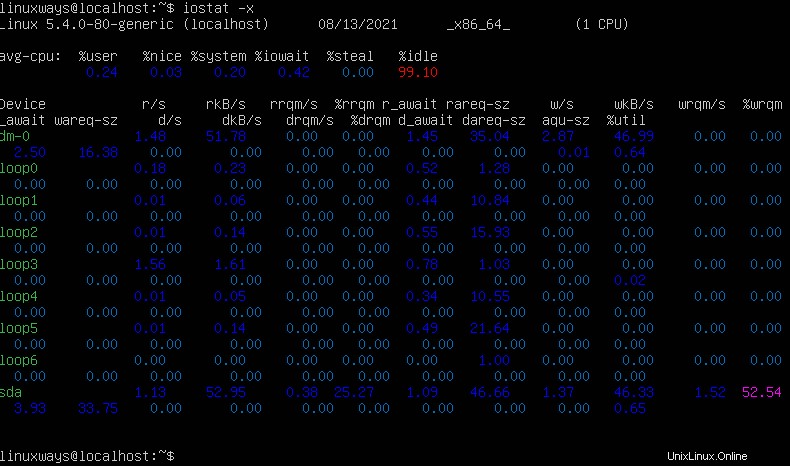
Se il tuo disco è avgrq-sz è superiore a 100.0, significa che sta funzionando in modo ottimale. In caso contrario, dovrai migliorarlo.
Conclusione
In questo articolo, abbiamo capito come mantenere il controllo e l'equilibrio del nostro file system. Questo articolo non può mai comprendere la gestione completa del file system. Continueremo a pubblicare articoli avanzati per utilizzare al meglio le tue risorse Linux su desktop e server. Perché non questo è tutto. Se hai domande, premi nei commenti.